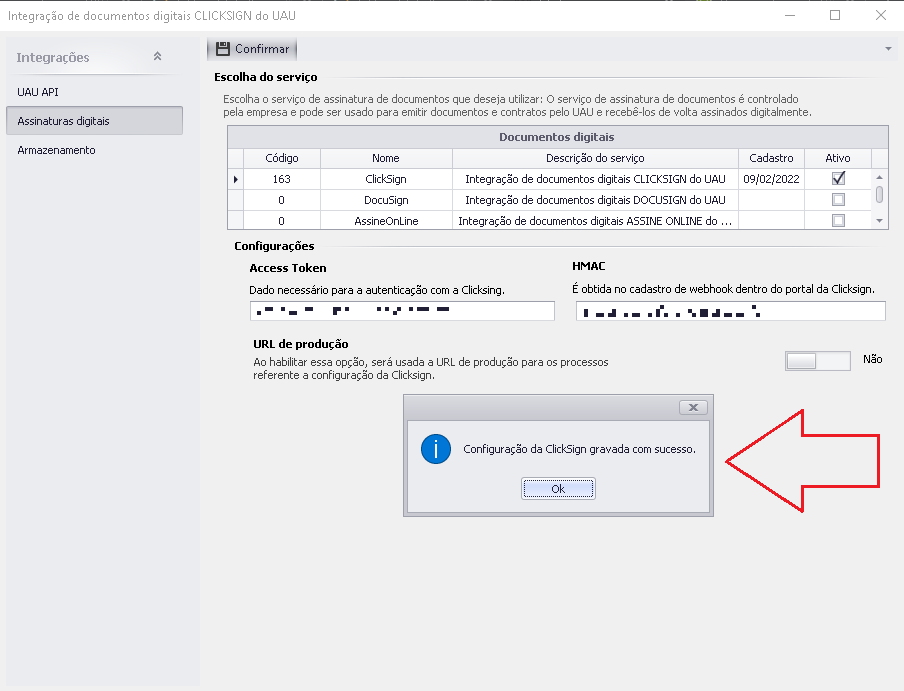Introdução
Neste guia prático vamos mostrar os passos para integrar a conta da sua empresa na ClickSign com o UAU, para enviar documentos para assinatura eletrônica. O guia está dividido em duas partes: configuração da UAU API e configuração da ClickSign.
Configuração da UAU API
A ClickSign necessita da UAU API em execução para funcionar. Para mais informações sobre essa configuração, acesse o VirtUAU:
Configuração da ClickSign
Abra algum módulo do UAU e depois clique nos menus “Utilitários” e “Configurações de Integração”. Depois clique em “Assinaturas digitais” e no drop-down “Escolha o serviço” selecione “ClickSign”. Preencha o campo “Access Token” e “HMAC” com os dados copiados nos tópicos 7, 8 e 9.
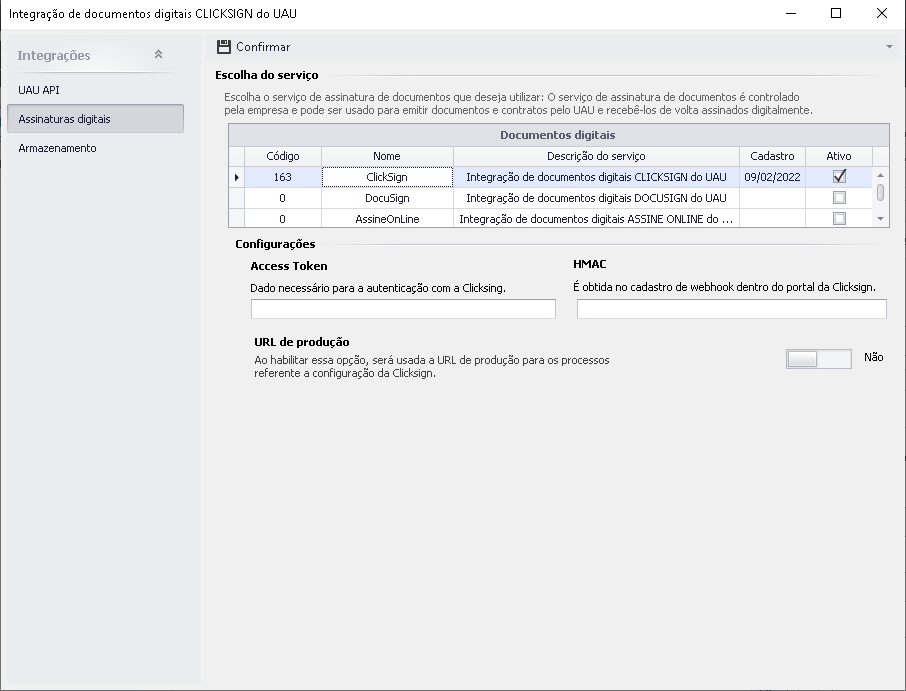
Mantenha essa janela aberta – continuaremos a preencher os dados nela posteriormente.
Abra algum navegador da Internet e acesse o site da ClickSign() e clique no botão “Entrar”.

A página de iniciar sessão na conta da ClickSign será aberta. Se sua empresa não tem conta na ClickSign, clique no botão *Não possui uma conta? “Cadastre-se”* e siga as instruções da ClickSign nas páginas que se seguem. Se criou a conta ou já tem a conta, insira o endereço de “E-mail” e “Senha” da empresa usado na ClickSign e clique em “Entrar”.
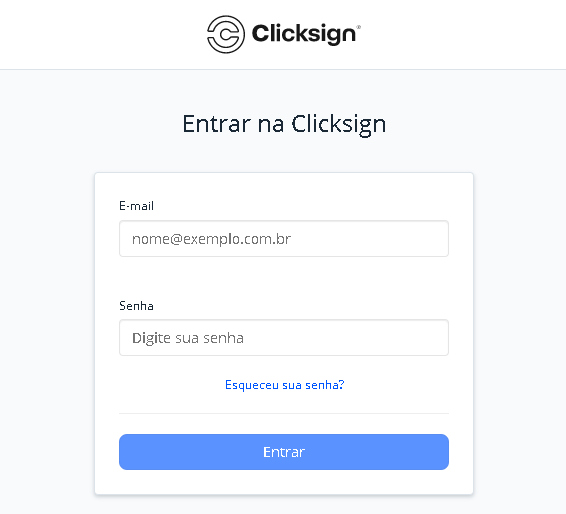
- A página principal da ClickSign dashboard será aberta. Clique no botão “Configurações”.
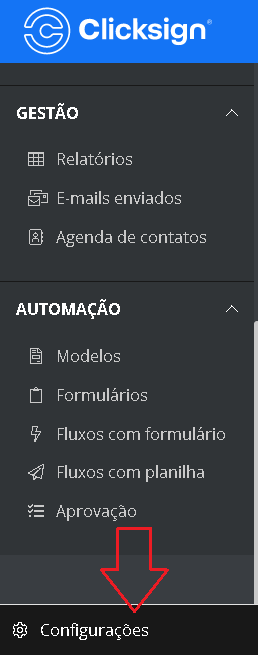
- Na página de configurações da conta da ClickSign, clique em “API”.
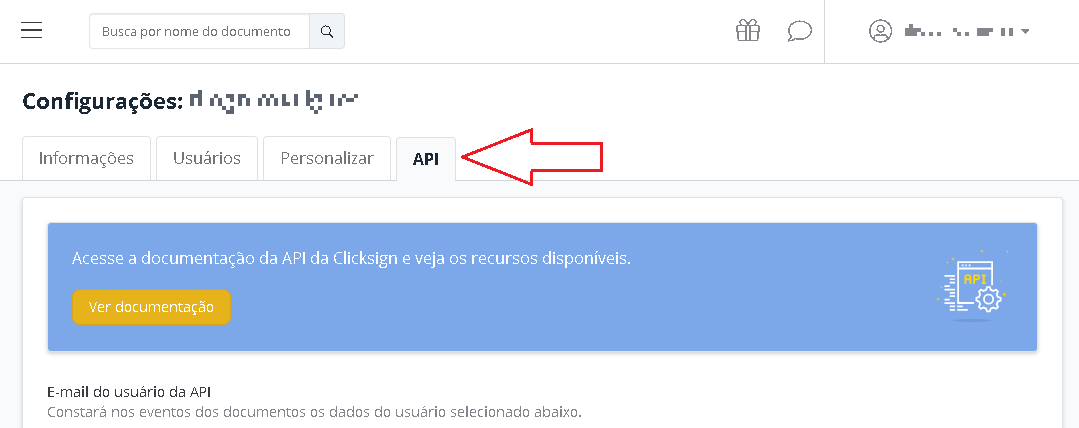
Será aberta a página API da ClickSign. A partir deste passo trataremos de dados sensíveis. Para sua segurança, crie um novo arquivo de texto e armazene-o em um local seguro, com o seguinte template:
Access token: HMAC SHA256 Secret:
- Com a pagina API aberta, comece copiando o token (Access token) e colando-a no campo do mesmo nome no seu arquivo de texto seguro.
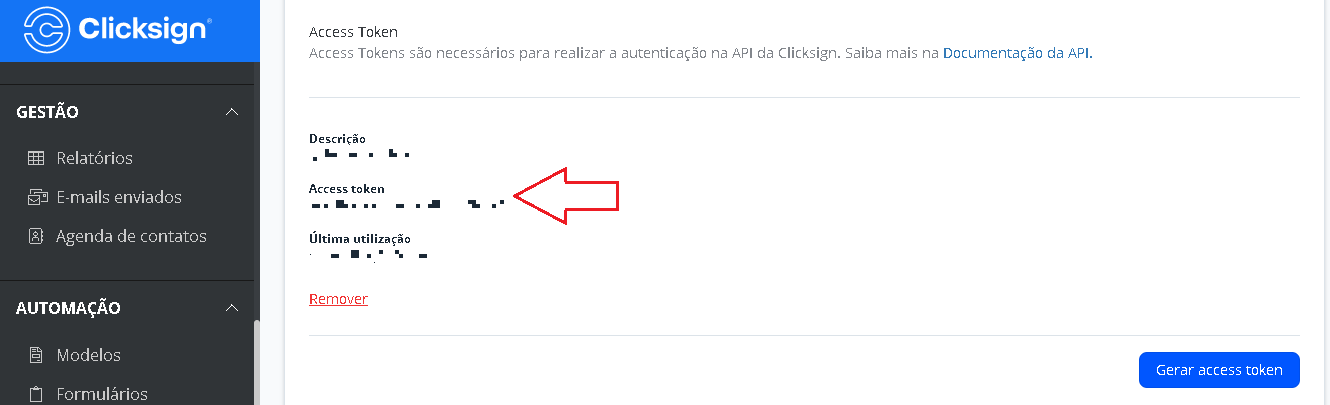
- Para criar a sua chave HMAC você vai desce a página ate o final, assim encontrando o botão “Adicionar Webhook”:
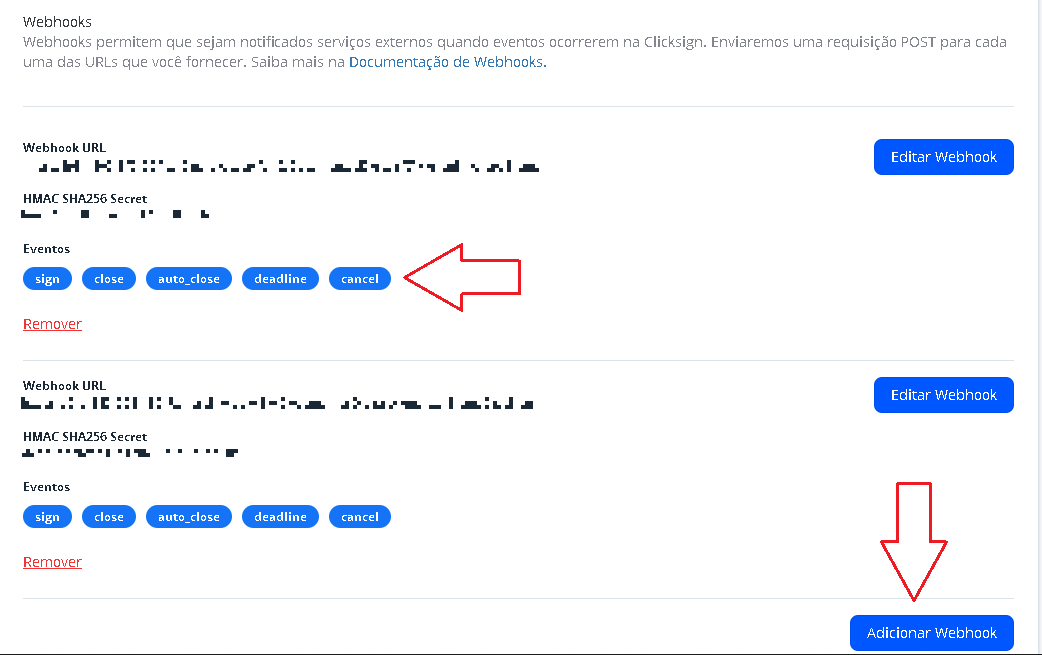
- Com a tela já aberta para adicionar o novo Webhook, defina no primeiro campo a sua URL( SeuUauAPI.com.br/api/v1.0/DocumentosDigitais/ClicksignEnvelopeStatus ) e os eventos conforme a imagem acima, para finalizar e só clicar em “Adicionar” assim e gerado a chave (HMAC SHA256 Secret):
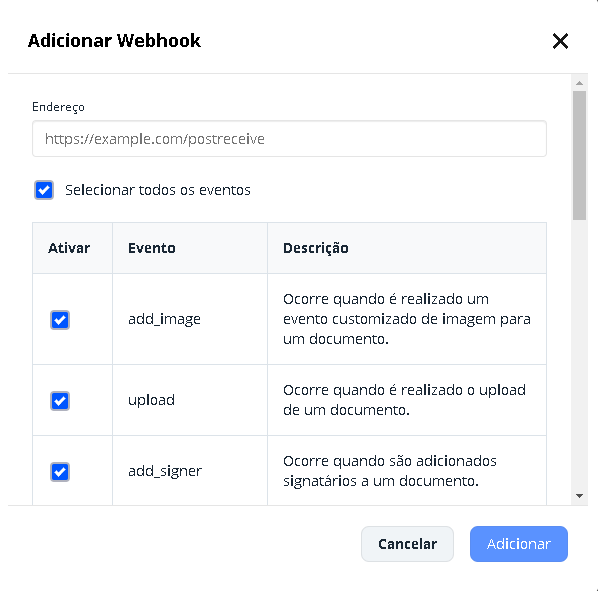
- Agora voltaremos para o UAU, que deve estar aberto na tela de Configurações de Integração > Assinaturas digitais > ClickSign. Copie e cole cada um dos campos do arquivo nos respectivos campos de texto no UAU, ao clicar em “Confirmar” sua configuração estará pronta.